Page 1
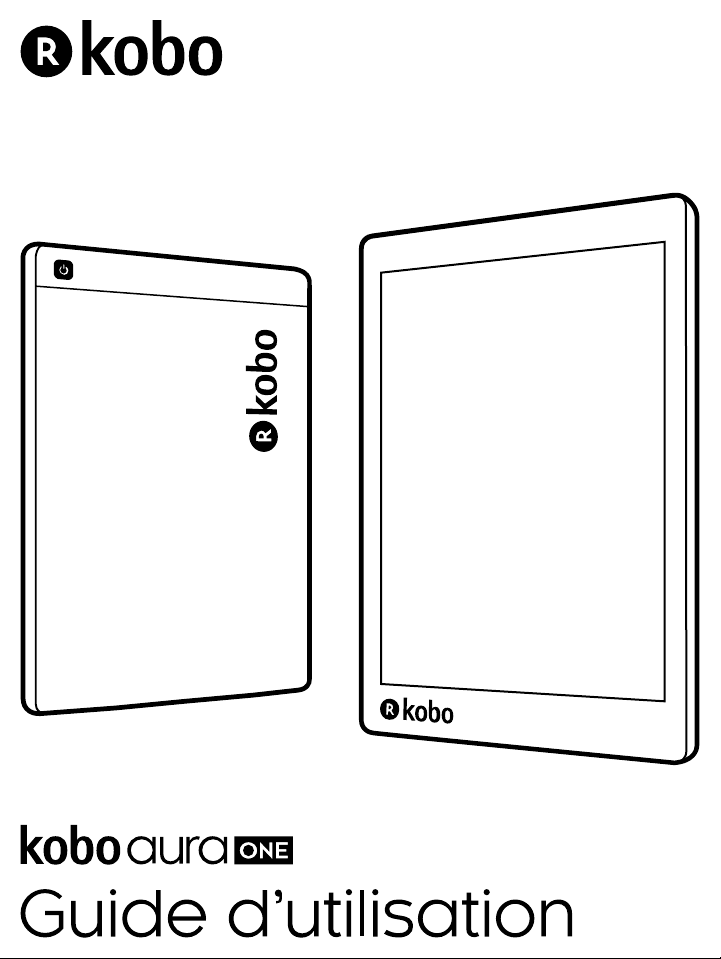
Page 2
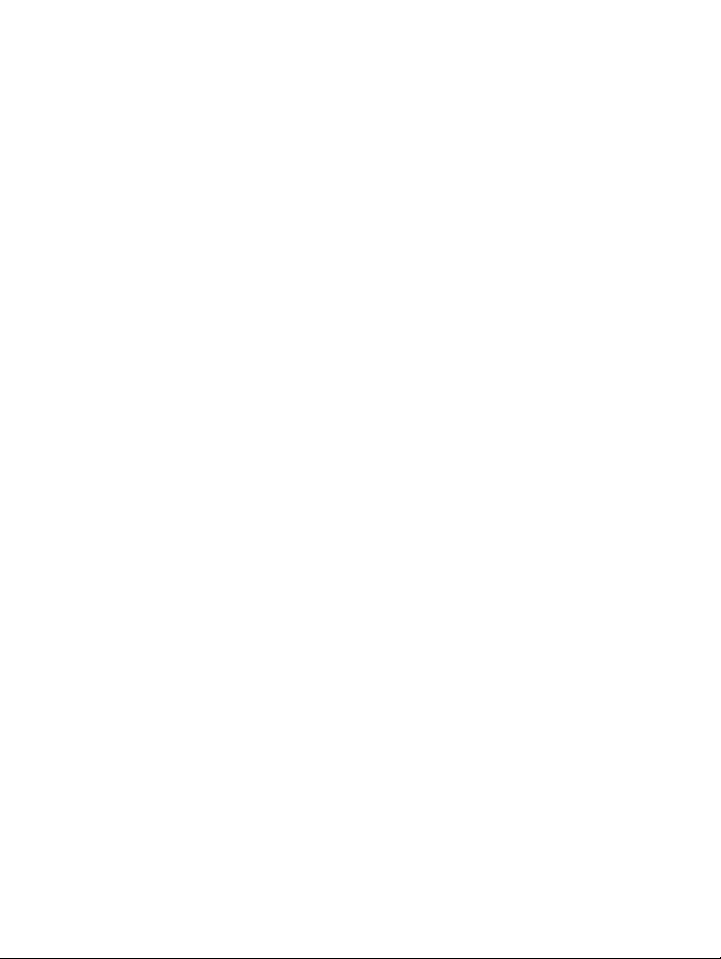
Manuel d'utilisation de la Kobo Aura ONE
Table des matières
À propos de votre liseuse Kobo.................................6
Anatomie de votre liseuse Kobo.................................................6
Imperméabiliser votre liseuse Kobo............................................8
Utiliser votre liseuse Kobo à proximité de l'eau.........................9
Charger votre liseuse Kobo.........................................................9
Recharger votre liseuse Kobo à l'aide d'un adaptateur
mural.....................................................................................11
Allumer et éteindre votre liseuse Kobo....................................11
Utiliser l'écran tactile.................................................................12
Utiliser votre écran d'accueil.....................................................13
Ajuster la luminosité de l'écran.................................................14
À propos de la fonctionnalité Lumière naturelle......................16
Utiliser la fonctionnalité Lumière naturelle...............................17
Connexion à votre ordinateur...................................................18
Utiliser le Wi-Fi.......................................................20
Connecter votre liseuse Kobo à un réseau Wi-Fi......................20
Vérier le statut du Wi-Fi sur votre liseuse Kobo.....................21
Désactiver le Wi-Fi sur votre liseuse Kobo...............................22
Page 3
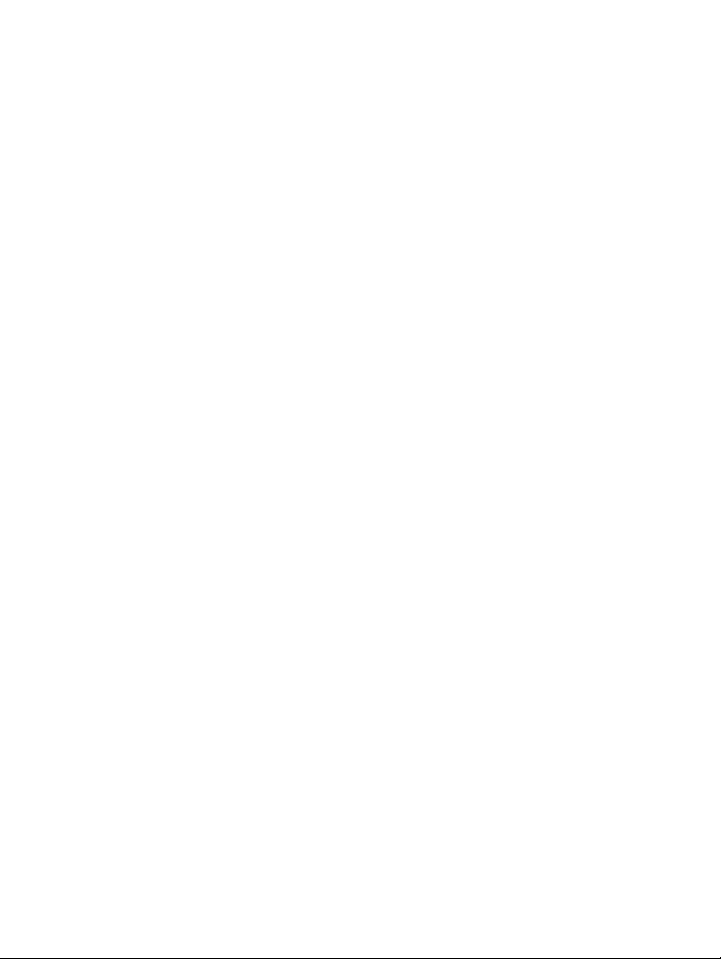
Synchroniser votre liseuse Kobo.............................23
Comprendre la synchronisation................................................23
Synchroniser votre liseuse Kobo sur le Wi-Fi............................24
Synchronisation de votre liseuse Kobo avec Kobo Desktop....25
Lire vos livres...........................................................26
Explorer votre bibliothèque......................................................26
Rechercher des livres.................................................................27
Télécharger des livres depuis le Kobo Cloud..........29
À propos du Kobo Cloud..........................................................29
Télécharger des livres depuis le Kobo Cloud sur votre
liseuse Kobo..........................................................................30
Télécharger tous vos livres sur votre liseuse en une seule
fois.........................................................................................31
Enlever des livres de votre liseuse Kobo..................................32
Enlever tous vos livres de votre liseuse Kobo en une fois........33
Lire sur votre liseuse Kobo......................................34
Explorer un livre........................................................................35
Changer les options du texte et de la police sur votre
liseuse Kobo..........................................................................36
Fermer les livres........................................................................38
Page 4
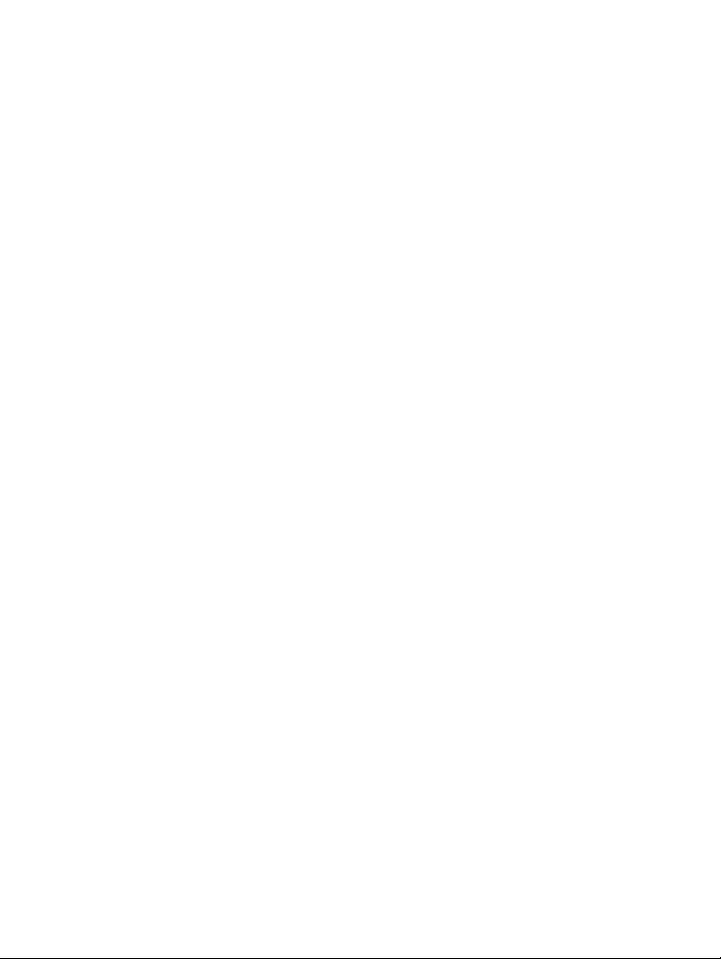
Marquer des pages...................................................................38
Trouver une page avec un marque-page..................................39
Surligner du texte sur votre liseuse Kobo.................................39
Voir les passages surlignés sur votre liseuse Kobo..................40
Supprimer le surlignage sur votre liseuse Kobo.......................41
Ajouter des notes à votre livre sur votre liseuse Kobo............41
Voir votre note pendant que vous lisez sur votre liseuse
Kobo.....................................................................................42
Supprimer des notes de vos livres sur votre liseuse Kobo ......43
Utiliser le dictionnaire sur votre liseuse Kobo..........................44
Ajouter ou supprimer des dictionnaires....................................44
Traduire un mot.........................................................................45
Ajouter des livres.....................................................47
Parcourir la librairie Kobo..........................................................47
Acheter un livre pour votre liseuse Kobo.................................48
Enregistrer un extrait dans votre section Livres.......................50
Afcher votre extraits de livres.................................................50
Emprunter des livres à la bibliothèque
municipale...........................................................52
À propos d'OverDrive...............................................................52
Paramétrer votre compte OverDrive........................................53
Emprunter des livres avec OverDrive.......................................54
Page 5
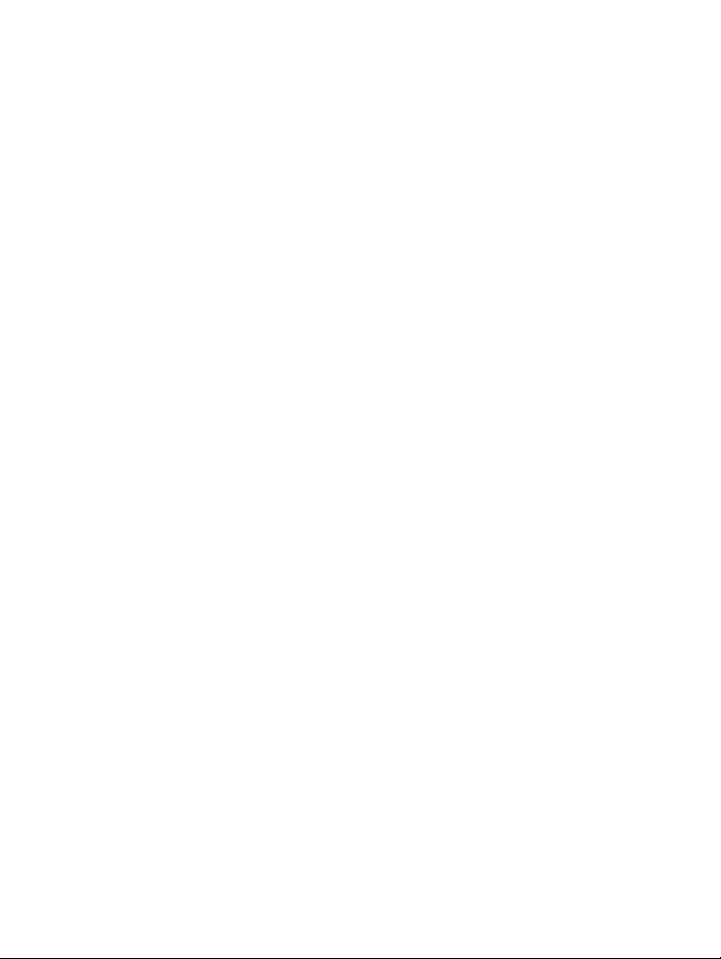
Afcher vos livres OverDrive.....................................................55
Résoudre les problèmes liés à votre liseuse............57
Résoudre les problèmes liés à votre liseuse.............................57
Éteindre votre liseuse................................................................58
Recharger votre liseuse.............................................................59
Se déconnecter puis se reconnecter à votre liseuse................59
Effectuer une réinitialisation sur les paramètres d'usine..........60
Exécution d'une réinitialisation manuelle sur les
paramètres par défaut..........................................................62
Obtenir de l'aide......................................................64
Obtenir de l'aide.......................................................................64
Informations concernant la sécurité, la réglementation et la
garantie ................................................................................64
Page 6
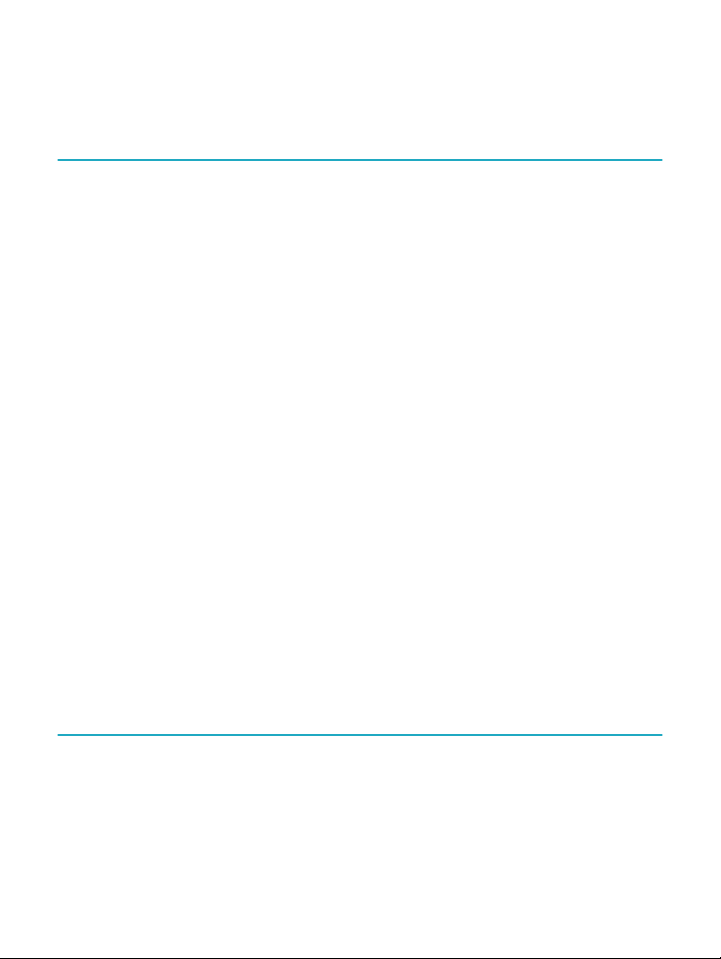
À propos de votre liseuse Kobo
Dans cette section
• Anatomie de votre liseuse Kobo
• Imperméabiliser votre liseuse Kobo
• Utiliser votre liseuse Kobo à proximité de l'eau
• Charger votre liseuse Kobo
• Recharger votre liseuse Kobo à l'aide d'un
adaptateur mural
• Allumer et éteindre votre liseuse Kobo
• Utiliser l'écran tactile
• Utiliser votre écran d'accueil
• Ajuster la luminosité de l'écran
• À propos de la fonctionnalité Lumière naturelle
• Utiliser la fonctionnalité Lumière naturelle
• Connexion à votre ordinateur
Anatomie de votre liseuse Kobo
Page 7
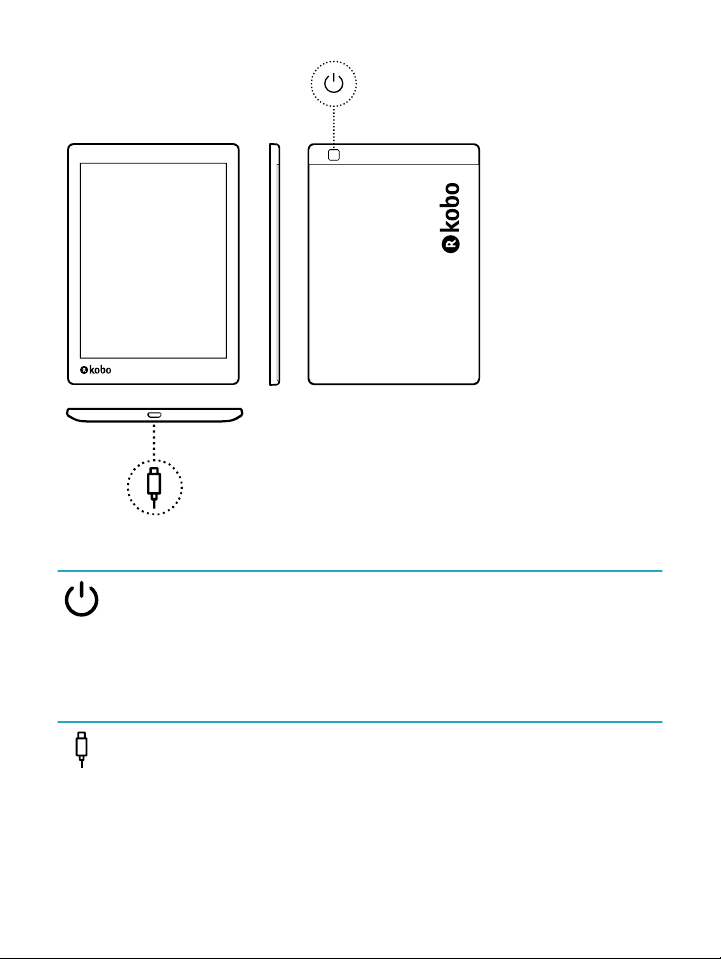
Bouton d'alimentation –
Appuyez pour mettre en
marche ou éteindre votre
liseuse, ou la mettre en
veille.
Port Micro USB – Connectez
votre liseuse à votre
ordinateur à l'aide du câble
Micro USB fourni an de
Page 8
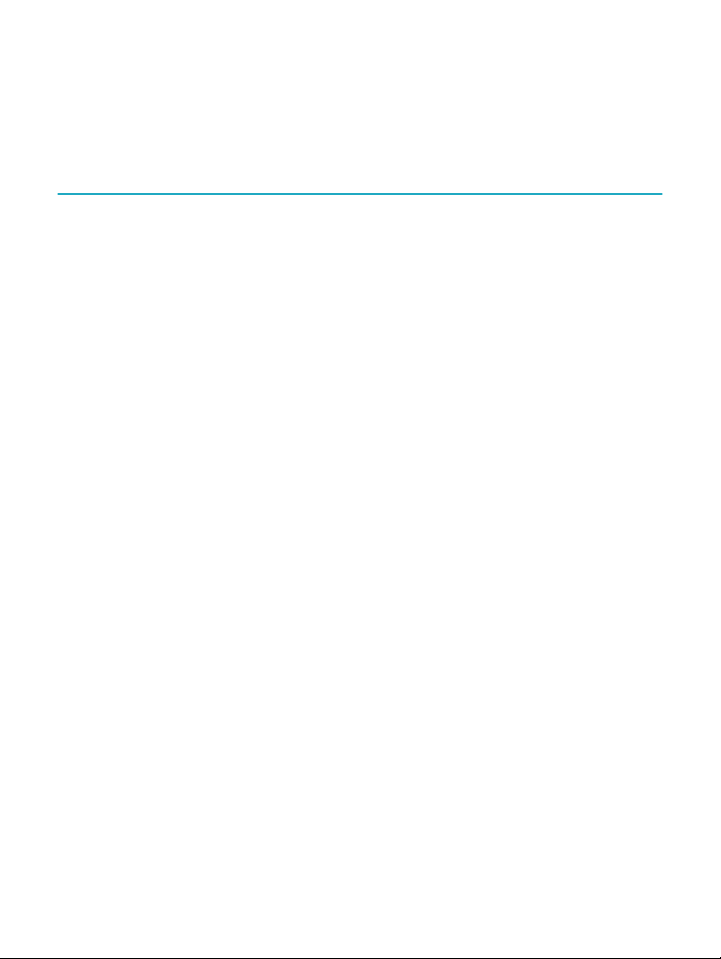
charger votre liseuse ou
d'ajouter des livres.
Imperméabiliser votre liseuse Kobo
Votre Kobo Aura ONE peut être immergée dans 2 mètres
d'eau douce pendant 60 minutes si vous suivez ces
instructions.
Votre Kobo Aura ONE est certiée IPX8,ce qui signie
qu'elle a été testée et certiée étanche dans certaines
conditions.
Voici quelques règles à respecter pour éviter
d'endommager votre liseuse avec de l'eau. Notez que votre
Kobo Aura ONE n'est pas résistante au sable ou à la
poussière.
• Séchez le port USB avant de brancher le chargeur
USB sur votre liseuse.
• Évitez d'exposer votre liseuse à de l'eau en
mouvement, comme sous une cascade ou dans des
vagues.
• Ne rechargez pas votre liseuse dans ou près de l'eau,
ou dans des zones très humides.
• Votre liseuse ne otte pas. Ne l'immergez pas dans
plus de 2 mètres d'eau.
Page 9
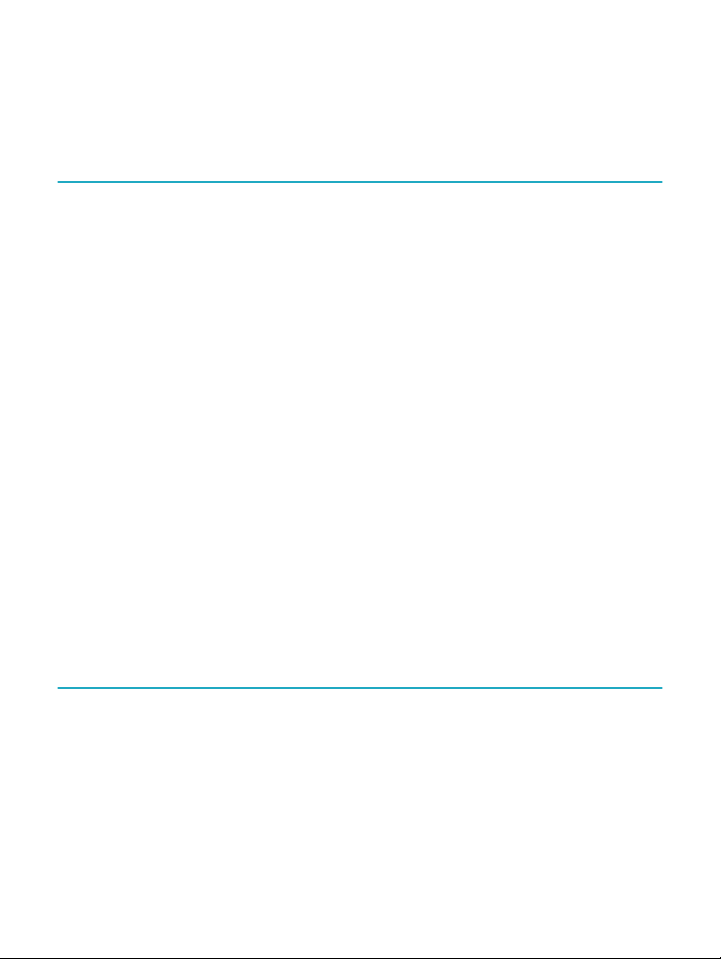
• Ne l'immergez pas dans l'eau pendant plus de 60
minutes.
Utiliser votre liseuse Kobo à proximité de l'eau
Pour un meilleur confort de lecture, l'écran de votre liseuse
et vos mains doivent être secs. Si l'écran est mouillé, séchezle à l'aide du chiffon. L'écran peut réagir de manière
imprévisible s'il est utilisé alors que la liseuse est humide ou
sous l'eau.
Si votre liseuse a été mouillée avec l'un des produits
suivants, rincez-la immédiatement à l'eau froide et séchez-la
avant de l'utiliser. Cela permettra de prolonger sa durée de
vie.
• eau salée
• eau savonneuse
• eau chlorée d'une piscine
Charger votre liseuse Kobo
Avant d'utiliser votre liseuse Kobo pour la première fois,
vous devez la charger pendant quatre heures. Une batterie
de liseuse Kobo entièrement rechargée possède une
autonomie maximale de deux mois, en fonction de
Page 10

l'utilisation. Nous vous recommandons de recharger votre
liseuse Kobo avec le câble USB fourni.
Si vous devez remplacer votre câble Micro USB, vous
pouvez en obtenir un nouveau partout où des câbles Micro
USB sont vendus.
Suivez ces étapes pour charger votre liseuse.
1. Allumez votre ordinateur.
2. Connectez votre câble Micro USB à votre liseuse et à
votre ordinateur.
Vous pouvez poursuivre votre lecture pendant que votre
liseuse se recharge.
Vous pouvez voir le niveau de charge de la batterie dans le
coin supérieur droit de l'écran.
Icônes Batterie
• Déchargée
• En charge
• Partiellement chargée
• Complètement chargée
Page 11
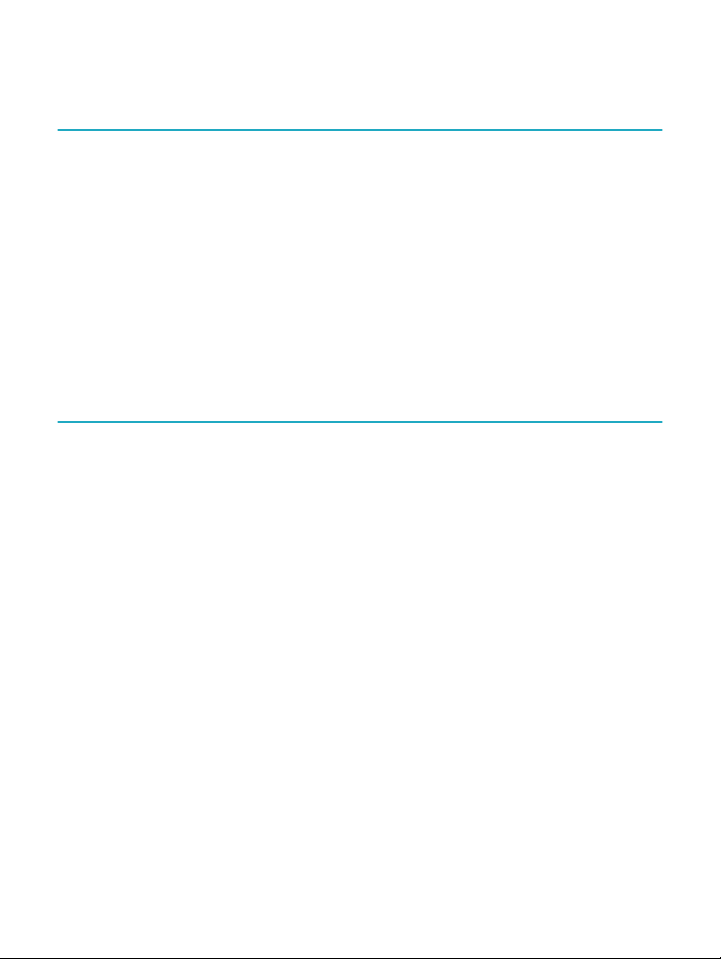
Recharger votre liseuse Kobo à l'aide d'un adaptateur mural
Vous pouvez charger votre liseuse Kobo avec un adaptateur
Micro USB de 5 V, 500 mA.
Remarque : si vous êtes en déplacement dans un pays avec
un système électrique différent, veillez à avoir le bon
adaptateur avant de charger votre liseuse Kobo à l'aide
d'une prise électrique.
Allumer et éteindre votre liseuse Kobo
L'arrêt de votre liseuse Kobo ou sa mise en veille sont deux
actions qui aident à prolonger l'autonomie de votre batterie.
Lorsque vous mettez votre liseuse en veille et que vous l'en
sortez, vous revenez directement au dernier écran afché.
Cela peut être la page d'un livre, le catalogue Kobo ou votre
propre liste d'articles.
Si vous éteignez votre liseuse, vous revenez directement à la
page d'accueil lorsque vous la rallumez.
• Pour allumer votre liseuse : Appuyez sur le bouton
d'alimentation pendant trois secondes. La lumière du
Page 12
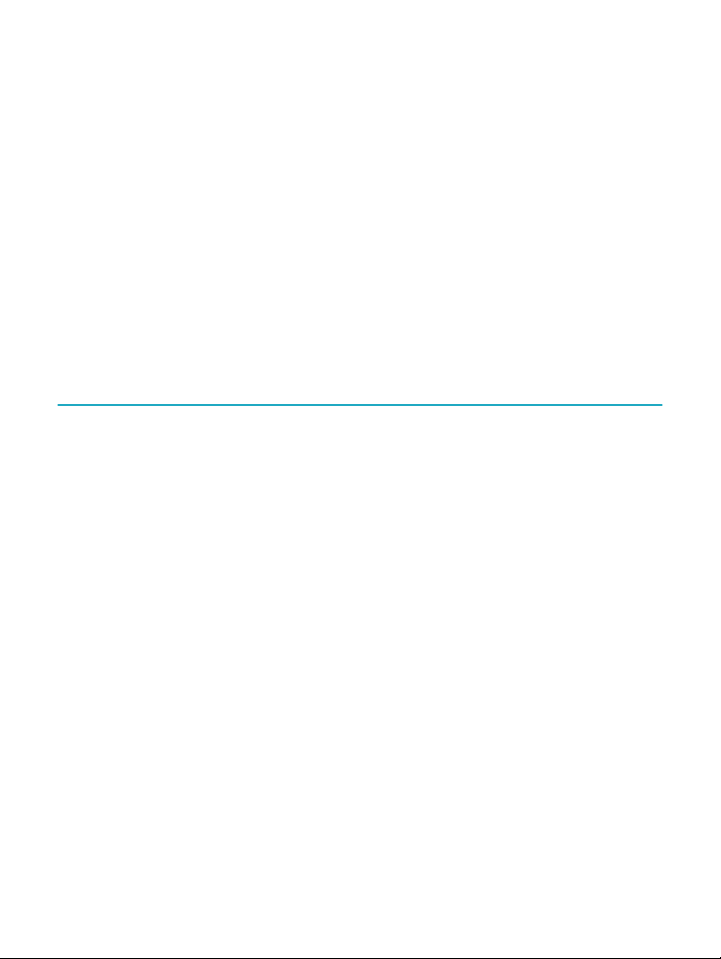
bouton d'alimentation clignote et votre liseuse
s'allume.
• Pour mettre votre liseuse en veille : Appuyez
brièvement sur le bouton d'alimentation.
• Pour réactiver votre liseuse : Appuyez brièvement
sur le bouton d'alimentation.
• Pour éteindre votre liseuse : appuyez et maintenez
le bouton d'alimentation jusqu'à ce que l'écran
Éteindre s'afche.
Utiliser l'écran tactile
Lorsque votre liseuse est allumée, vous pouvez toucher
l'écran pour ouvrir des livres, tourner les pages, sélectionner
des objets et plus encore. Voici quelques gestes que vous
pourriez utiliser.
• Toucher : touchez légèrement l'écran pour ouvrir un
livre, tourner une page, choisir un menu, et bien plus
encore. C'est le geste que vous ferez le plus souvent.
• Glisser : utilisez ce geste pour faire déler les livres
de votre bibliothèque et tournez les pages.
• Appuyer longuement : touchez l'écran et maintenez
vos doigts en place. Vous pouvez faire ce geste sur
les couvertures et les titres de vos livres pour afcher
plus d'options. Ce geste vous permet de
Page 13
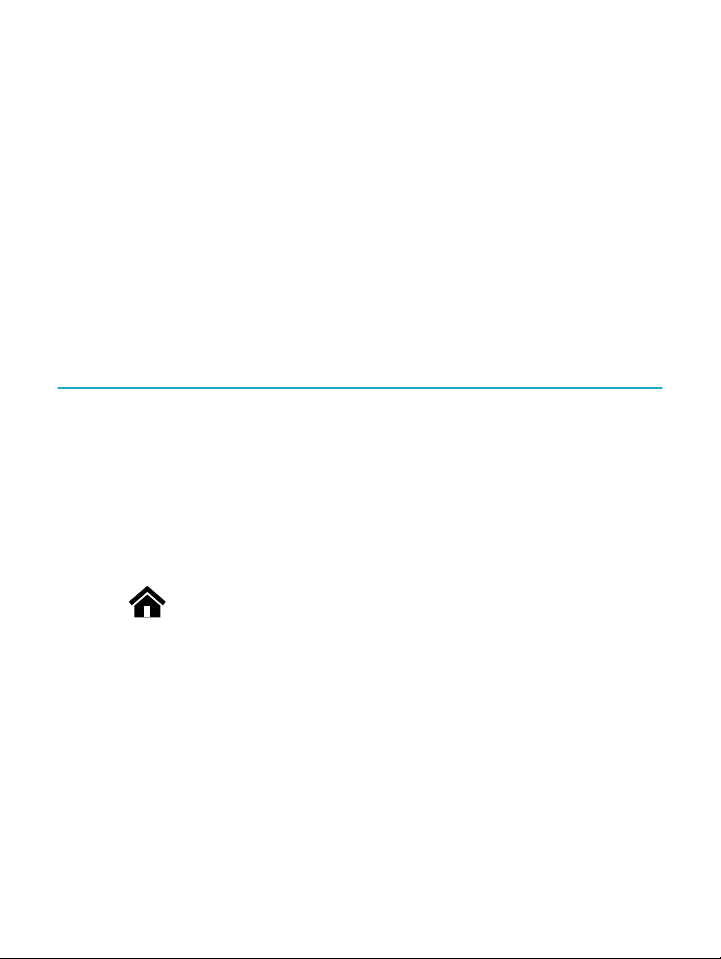
sélectionner du texte tout en lisant. Appuyez et
maintenez un mot et lorsque vous lâchez, votre
liseuse surligne votre sélection et afche un cercle à
chaque extrémité du mot. Tirez sur les cercles pour
sélectionner plus de texte.
Remarque : tous les livres ne permettent pas de
sélectionner du texte. Par exemple, vous ne pouvez pas
sélectionner du texte sur des chiers PDF ou des bandes
dessinées.
Utiliser votre écran d'accueil
L'écran d'accueil est la première chose que vous voyez
lorsque vous allumez votre liseuse après la conguration. À
partir de là, vous pourrez voir vos livres récemment ouverts,
accéder à la librairie Kobo et bien plus encore.
Accédez à votre écran Accueil en appuyant sur l'icône
Accueil
au centre de votre écran pour voir l'icône Accueil.
Votre écran d'accueil est organisé en tuiles pour rendre les
éléments plus faciles à trouver. Touchez une tuile pour
utiliser sa fonction.
Les tuiles de l'écran d'accueil comprennent :
en haut de l'écran. Pendant la lecture, appuyez
Page 14
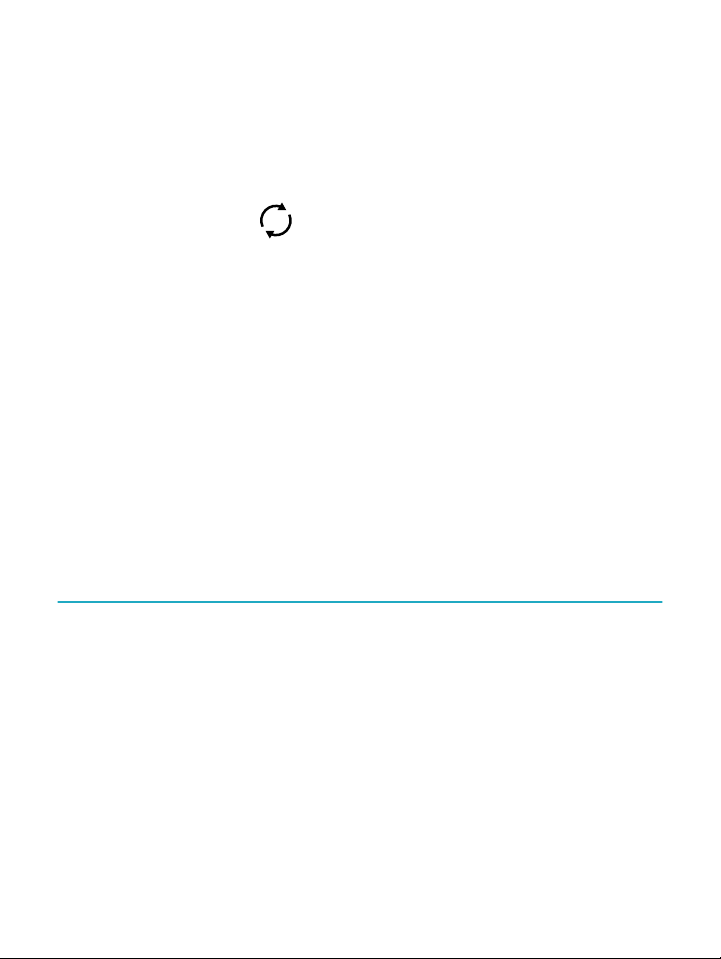
• le livre que vous lisez actuellement.
• les livres que vous avez ouverts ou achetés
récemment.
• les livres que nous vous recommandons.
• La tuile Sync pour ajouter des livres récemment
achetés à votre bibliothèque et mettre à jour votre
liseuse.
Au-dessus des tuiles, vous trouverez la barre de recherche.
Utilisez la barre de recherche pour trouver des livres dans
votre bibliothèque Kobo ou dans la librairie Kobo.
Au bas de votre écran d'accueil, vous pouvez accéder à
votre bibliothèque, à la librairie Kobo et aux suppléments,
qui comprennent vos statistiques de lecture et vos
récompenses.
Ajuster la luminosité de l'écran
Vous pouvez ajuster la luminosité à partir de l'écran
d'accueil ou pendant votre lecture. Votre liseuse peut régler
automatiquement la luminosité de l'écran selon l'éclairage
de l'endroit où vous vous trouvez. Si vous lisez par exemple
dans une pièce sombre, l'écran émet automatiquement une
lumière plus tamisée ou s'éclaircit an de conserver le
niveau de luminosité préféré que vous avez réglé au
préalable.
Page 15

• Pendant que vous lisez, balayez vers le haut ou vers
le bas le long du bord gauche de l'écran.
• À partir de votre écran d'accueil, touchez l'icône
Luminosité en haut de l'écran, puis faites glisser
le cercle sous l'icône Luminosité vers la gauche
ou la droite.
• Par défaut, votre liseuse règle automatiquement la
luminosité de l'écran à l'aide du capteur lumineux
intégré. Vous pouvez ainsi maintenir votre niveau de
luminosité préféré de façon automatique à mesure
que la lumière de votre environnement change.
Page 16
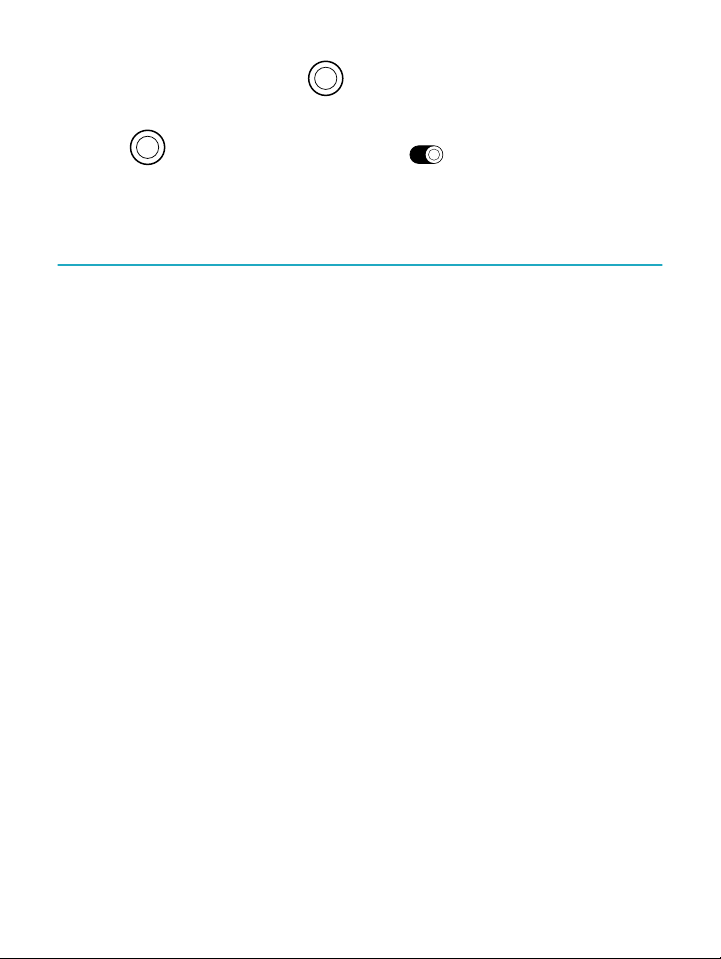
Touchez le cercle à côté de Auto an d'activer
ou désactiver cette fonctionnalité. Lorsque le cercle
est dirigé vers la droite , cela signie que la
fonctionnalité Auto est activée.
À propos de la fonctionnalité Lumière naturelle
La fonctionnalité Lumière naturelle modie progressivement
la couleur de l'écran au cours de la journée an de rendre la
lecture plus confortable. Pendant la lecture, il se peut que
vous ne remarquiez même pas que l'écran change de
couleurs.
Au cours de la journée, l'écran émet une faible quantité de
lumière bleue. À mesure que la journée avance, la lumière
change progressivement jusqu'à atteindre un ton orangé de
bougie et contient moins de bleu.
Cette lumière bleue vous aide à rester éveillé(e) au cours de
la journée, mais peut aussi vous empêcher de dormir la nuit.
La fonctionnalité Lumière naturelle limite l'exposition à la
lumière bleue la nuit et vous aide ainsi à vous endormir plus
facilement. L'écran de votre liseuse est également plus
agréable pour vos yeux lorsque vous lisez avec une faible
luminosité ou dans le noir.
Page 17
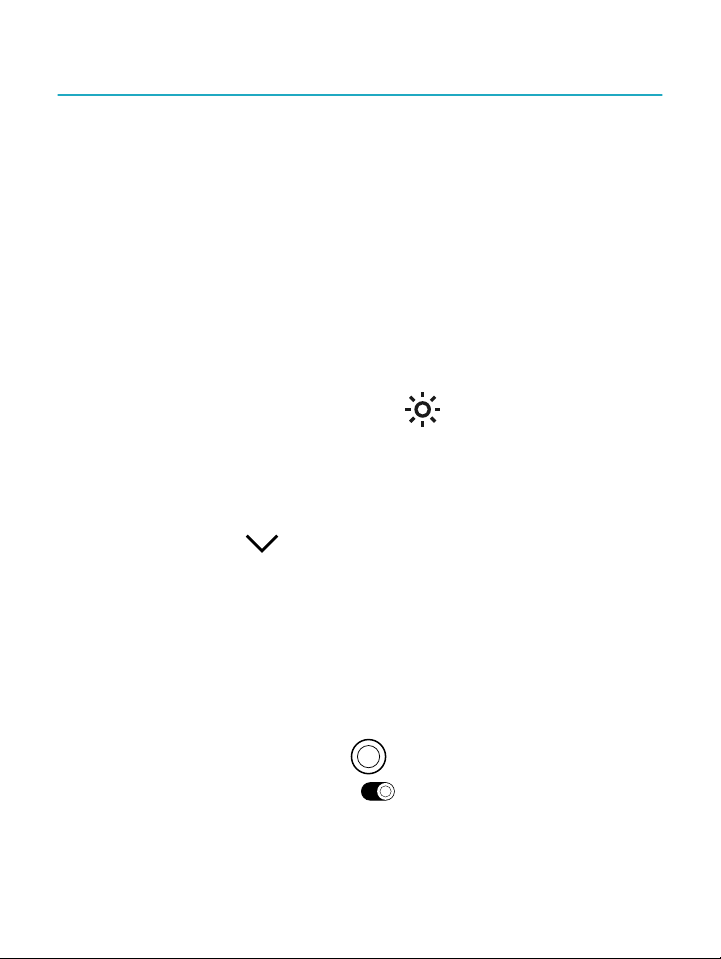
Utiliser la fonctionnalité Lumière naturelle
Avec la fonctionnalité Lumière naturelle, votre liseuse règle
automatiquement la couleur de l'écran. La plage de couleurs
varie d'un ton orangé de bougie pour la lecture nocturne à
une lumière diurne très blanche pour la lecture en journée.
Vous pouvez également régler manuellement la
fonctionnalité Lumière naturelle pour empêcher votre
liseuse de modier la couleur de l'écran.
1. Accédez à votre écran Accueil.
2. Touchez l'icône Luminosité en haut de l'écran.
Le menu des paramètres de Lumière naturelle
apparaît.
3. À côté de Heure du coucher, touchez la èche
déroulante .
4. Sélectionnez l'heure à laquelle vous allez
normalement vous coucher.
5. Régler la couleur de l'écran :
• An de permettre à votre liseuse de régler
automatiquement la couleur de l'écran, assurez-
vous que le cercle situé à côté de Auto est
dirigé vers la droite .
Page 18
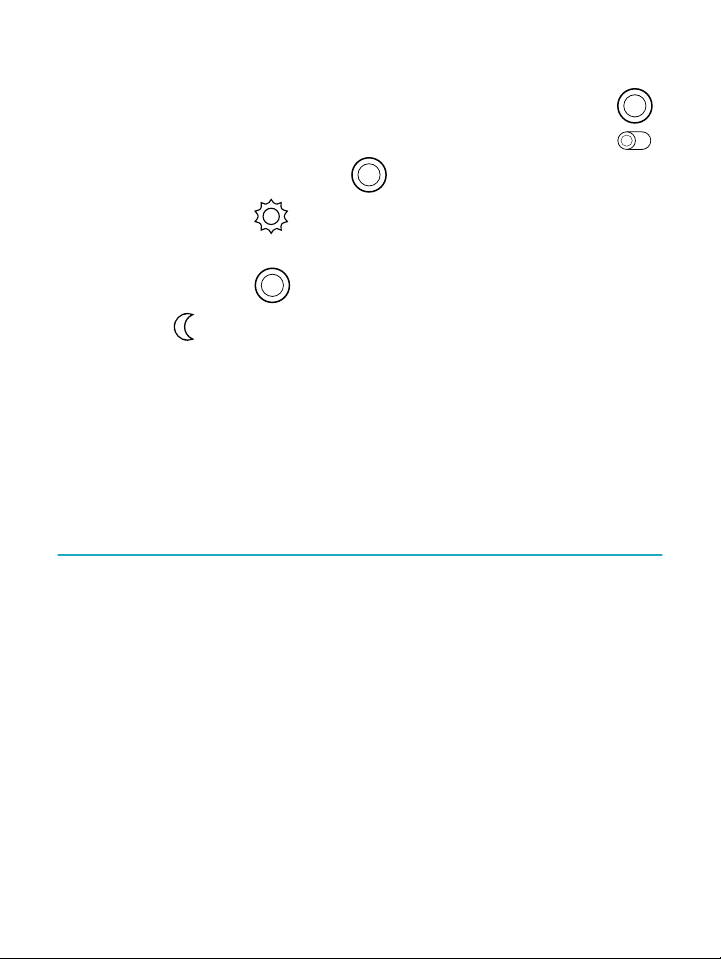
• An de régler manuellement les paramètres de
Lumière naturelle, assurez-vous que le cercle
situé à côté de Auto est dirigé vers la gauche .
Ramenez le cercle vers l'icône représentant
un soleil an d'intensier la couleur blanche
de l'écran au cours de la lecture diurne. Ramenez
le cercle vers l'icône représentant une lune
an d'intensier la couleur orangée de l'écran
au cours de la lecture nocturne. Remarque :
Lorsque vous réglez manuellement vos
paramètres de Lumière naturelle, votre liseuse ne
règle pas automatiquement la couleur de l'écran
selon l'heure de la journée.
Connexion à votre ordinateur
Kobo Desktop est une application gratuite pour votre PC ou
Mac qui vous permet d'effectuer des achats dans la librairie
Kobo et de gérer les livres sur votre liseuse.
Kobo Desktop vous permet :
• D'ajouter et de supprimer rapidement un grand
nombre de livres de votre liseuse.
• De lire les livres que vous avez achetés sur Kobo.
Page 19
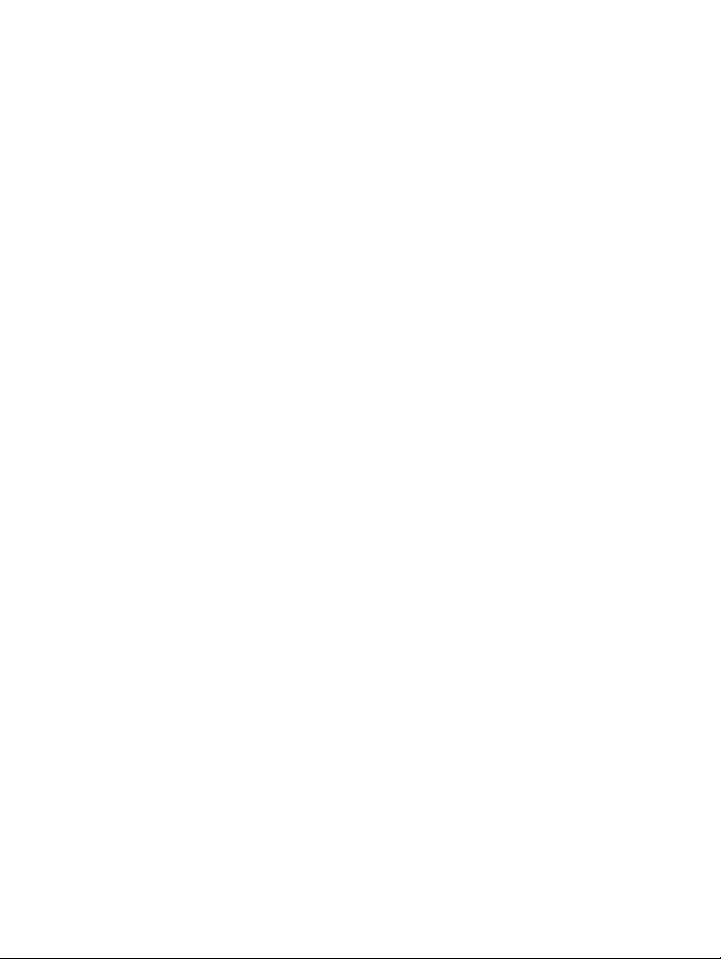
• D'acheter des livres sur votre ordinateur.
• De synchroniser votre liseuse.
Pour plus d'informations sur Kobo Desktop, vous pouvez :
• Télécharger Kobo Desktop sur kobosetup.com.
• Télécharger le guide utilisateur de Kobo Desktop sur
kobo.com/userguides.
• Rechercher sur notre site d'aide sur kobo.com/help.
Page 20
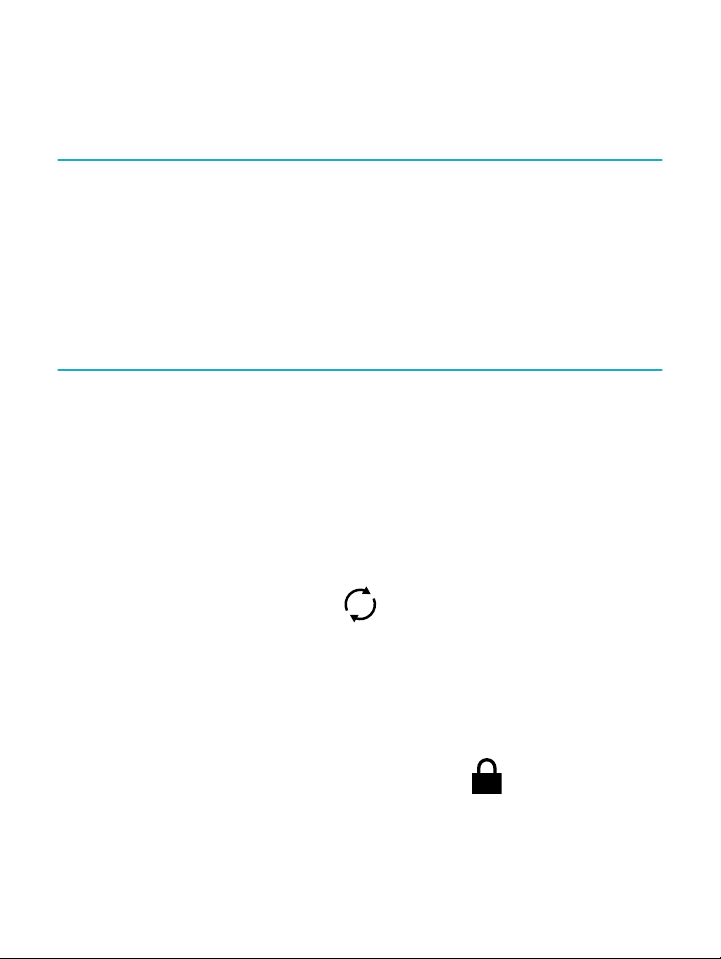
Utiliser le Wi-Fi
Dans cette section
• Connecter votre liseuse Kobo à un réseau Wi-Fi
• Vérier le statut du Wi-Fi sur votre liseuse Kobo
• Désactiver le Wi-Fi sur votre liseuse Kobo
Connecter votre liseuse Kobo à un réseau Wi-Fi
Utilisez le Wi-Fi pour vous connecter à Internet sur votre
liseuse, parcourir la librairie Kobo et synchroniser votre
liseuse Kobo. Tout ce dont vous avez besoin est un accès à
un réseau sans l.
1. Accédez à votre écran Accueil.
2. Touchez la tuile Sync
Votre liseuse va essayer de se connecter au Wi-Fi.
Cela peut prendre quelques instants.
3. Vous serez invité(e) à choisir un réseau sans l.
Touchez le nom du réseau que vous souhaitez
utiliser. S'il y a une icône Cadenas à côté d'un
réseau, vous avez besoin d'un mot de passe pour
accéder à ce réseau.
.
Page 21

4. Si vous êtes invité(e) à entrer un mot de passe
réseau, utilisez le clavier pour taper le mot de passe,
puis touchez Se connecter. Vous pouvez toucher
Afcher le mot de passe pour voir ce que vous
écrivez.
Vérifier le statut du Wi-Fi sur votre liseuse Kobo
Vériez l'icône d'état Wi-Fi en haut de votre écran pour
savoir si vous êtes connecté(e) à Internet.
Icônes Wi-Fi
•
•
• Votre connexion Wi-Fi est excellente.
Il est possible que vous deviez synchroniser votre liseuse
pour voir l'icône de statut Wi-Fi.
1. Accédez à votre écran Accueil.
2. Touchez la tuile Sync .
Le Wi-Fi est désactivé.
Votre connexion Wi-Fi est moyenne.
L'icône du statut de la connexion Wi-Fi va s'afcher
en haut de l'écran.
Page 22

Désactiver le Wi-Fi sur votre liseuse Kobo
Vous pouvez éteindre le Wi-Fi pour empêcher votre liseuse
Kobo de se connecter à Internet. Cela vous permettra de
prolonger l'autonomie de la batterie et d'utiliser votre
liseuse dans l'avion. Votre connexion Wi-Fi s'éteindra
automatiquement si elle est inactive pendant plus de 5
minutes.
1. Accédez à votre écran Accueil.
2. Touchez l'icône Plus
Le panneau « Paramètres rapides » va s'afcher.
3. Touchez Wi-Fi.
4. Touchez le cercle à côté de Wi-Fi : Activé.
Lorsque vous voyez une boîte de dialogue afchant
Wi-Fi : Désactivé, votre liseuse ne pourra plus se
connecter à Internet.
en haut de l'écran.
Page 23

Synchroniser votre liseuse Kobo
Dans cette section
• Comprendre la synchronisation
• Synchroniser votre liseuse Kobo sur le Wi-Fi
• Synchronisation de votre liseuse Kobo avec Kobo
Desktop
Comprendre la synchronisation
Des synchronisations régulières permettent d'obtenir les
logiciels les plus récents ou les mises à jour d'application, de
télécharger les livres récemment achetés sur votre liseuse
Kobo et de mettre à jour les marque-pages ou annotations
ajoutés pendant votre lecture sur un autre appareil.
Il existe deux manières de synchroniser : utiliser le Wi-Fi ou
connecter votre liseuse Kobo Desktop au Kobo Desktop sur
votre ordinateur.
Une fois la synchronisation effectuée, la couverture de tous
les livres et extraits de livres s'afchera dans votre
bibliothèque. Certains livres auront le mot Télécharger à
côté du titre du livre ou une icône Télécharger sur la
Page 24

couverture, selon le modèle de liseuse. Touchez la
couverture pour télécharger le livre sur votre liseuse.
Synchroniser votre liseuse Kobo sur le Wi-Fi
Suivez ces instructions an de lire votre tout dernier livre
acheté sur kobo.com sur votre liseuse Kobo. L'accès à une
connexion Wi Fi active est nécessaire avant de commencer.
1. Accédez à votre écran Accueil.
2. Touchez la tuile Sync .
• Si vous êtes à portée d'un réseau connu, votre
liseuse va se connecter automatiquement à ce réseau
et commencer la synchronisation.
• Si vous n'êtes pas situé(e) à proximité d'un réseau
connu, votre liseuse va lancer le processus d'Ajout
d'un réseau.
Après avoir synchronisé votre liseuse Kobo, votre livre sera
ajouté à l'écran Accueil de votre liseuse Kobo et à votre
bibliothèque. Touchez simplement la couverture d'un livre
pour commencer à lire.
Page 25

Synchronisation de votre liseuse Kobo avec Kobo Desktop
Vous pouvez également synchroniser votre liseuse Kobo en
la connectant à votre ordinateur avec Kobo Desktop. Votre
ordinateur doit être connecté à Internet avant de pouvoir
procéder à la synchronisation.
Pour télécharger Kobo Desktop, rendez-vous sur
kobosetup.com.
1. Connectez votre liseuse à l'ordinateur avec un câble
micro USB et touchez Connecter.
2. Ouvrez Kobo Desktop sur votre ordinateur.
3. Si vous n'êtes pas encore connecté(e) à votre compte
Kobo, cliquez sur l'icône Prol
et connectez-vous.
4. Cliquez sur l'icône Synchroniser .
Votre liseuse synchronisera et mettra à jour votre
bibliothèque.
5. Cliquez sur le bouton Éjecter en haut de l'écran
pour déconnecter votre liseuse de l'ordinateur.
en haut de l'écran
Page 26

Lire vos livres
Dans cette section
• Explorer votre bibliothèque
• Rechercher des livres
Explorer votre bibliothèque
Votre bibliothèque est l'endroit où vous pouvez trouver et
gérer tous les livres de votre liseuse.
Pour accéder aux livres achetés, aux extraits de livres
gratuits et aux collections dans votre bibliothèque :
1. Accédez à votre écran Accueil.
2. Touchez Lire.
3. Choisissez l'un des domaines de votre bibliothèque :
• Livres : tous les livres Kobo, PDF, et d'autres
documents dans votre collection.
• Collections : les livres que vous avez groupés.
Par exemple, vous pouvez créer une collection
composée uniquement de livres de cuisine.
• Articles de Pocket : articles en ligne ou pages
Web que vous avez ajoutés à l'aide de
Page 27

l'application gratuite Pocket sur votre ordinateur,
tablette ou tout autre appareil.
Rechercher des livres
Utilisez la barre de recherche en haut de votre écran
d'accueil pour trouver un livre déjà présent dans votre
bibliothèque ou un nouveau livre dans la librairie Kobo.
Cherchez en utilisant le titre du livre, le nom de l'auteur ou
un mot-clé.
1. Accédez à votre écran Accueil.
2. Touchez la barre de recherche située en haut de
l'écran.
3. Touchez l'icône de déroulement située à côté de
Kobo et choisissez l'endroit où vous voulez
chercher :
• Sélectionnez Kobo pour effectuer une recherche
dans la Librairie Kobo (vous devez être
connecté(e) au Wi-Fi).
• Sélectionnez Mes éléments pour effectuer une
recherche dans la collection de votre liseuse.
4. En utilisant le clavier, saisissez un titre de livre, un
nom d'auteur ou un mot-clé.
Page 28

Les résultats de la recherche apparaissent au fur et à
mesure que vous écrivez.
5. Appuyez sur une suggestion pour aller sur ce
résultat, ou appuyez sur Aller pour voir la liste
complète des résultats.
Page 29

Télécharger des livres depuis le Kobo Cloud
Dans cette section
• À propos du Kobo Cloud
• Télécharger des livres depuis le Kobo Cloud sur
votre liseuse Kobo
• Télécharger tous vos livres sur votre liseuse en une
seule fois
• Enlever des livres de votre liseuse Kobo
• Enlever tous vos livres de votre liseuse Kobo en une
fois
À propos du Kobo Cloud
Tous les livres achetés chez Kobo sont rangés dans le Kobo
Cloud, un espace de stockage en ligne avec espace illimité.
Vous pouvez choisir les livres que vous souhaitez
télécharger du Kobo Cloud sur votre appareil. Lorsque vous
avez terminé un livre, vous pouvez le supprimer de votre
appareil pour augmenter l'espace de stockage. Vous pouvez
re-télécharger un livre dans le Kobo Cloud à tout moment
dès que vous êtes connecté(e) au Wi-Fi.
Page 30

Télécharger des livres depuis le Kobo Cloud sur votre liseuse Kobo
Si vos livres sont stockés sur le Kobo Cloud, vous aurez
besoin de les télécharger sur votre liseuse avant de pouvoir
les lire. Assurez-vous que votre liseuse est connectée au WiFi pour télécharger des livres du Kobo Cloud.
1. Accédez à votre écran Accueil.
2. Touchez Lire.
3. Touchez Livres.
Les livres qui ne sont pas encore sur votre liseuse
afchent le mot Télécharger à côté du titre du livre
ou une icône Télécharger
4. Touchez la couverture du livre pour le télécharger.
Le téléchargement du livre va commencer.
5. Touchez la couverture du livre ou le titre pour
l'ouvrir.
Si vous sélectionnez plusieurs livres, vos livres seront placés
dans une le d'attente et téléchargés un par un sur votre
liseuse. Dans l'afchage Liste, le mot En attente apparaît à
côté des livres en attente de téléchargement. Dans
l'afchage Couverture, des barres de progression
apparaissent sur les couvertures des livres dont vous
attendez le téléchargement. Une fois le livre téléchargé sur
sur la couverture.
Page 31

votre appareil, vous n'avez pas besoin de vous connecter au
Wi-Fi pour le lire.
Télécharger tous vos livres sur votre liseuse en une seule fois
Suivez ces étapes pour télécharger l'intégralité de votre
bibliothèque Kobo sur votre liseuse.
1. Accédez à votre écran Accueil.
2. Touchez Lire.
3. Touchez Livres.
4. Touchez l'icône Plus
5. Touchez Télécharger tout.
Vos livres seront placés dans une le d'attente et
téléchargés sur votre liseuse un par un. Dans
l'afchage Liste, le mot En attente apparaît à côté
des livres en attente de téléchargement. Dans
l'afchage Couverture, des barres de progression
apparaissent sur les couvertures des livres dont vous
attendez le téléchargement.
dans la barre grise.
Page 32

Enlever des livres de votre liseuse Kobo
Après avoir enlevé un livre de votre liseuse, vous pouvez le
télécharger à nouveau à partir du Kobo Cloud, dès que vous
avez accès au Wi-Fi.
1. Accédez à votre écran Accueil.
2. Touchez Lire.
3. Touchez Livres.
4. Touchez longuement la couverture ou le titre du
livre.
Un menu va s'afcher.
5. Touchez Enlever.
Une boîte de dialogue va s'afcher.
6. Choisissez l'endroit d'où vous voulez supprimer le
livre :
• Liseuse : Re-télécharger ultérieurement l'article
depuis le Kobo Cloud. Cette option est
sélectionnée automatiquement.
• Compte Kobo : Supprimez le livre de votre
compte Kobo et de tous vos appareils.
7. Touchez Enlever.
Page 33

Enlever tous vos livres de votre liseuse Kobo en une fois
Vous pouvez enlever tous les livres téléchargés de votre
liseuse pour gagner en espace de stockage. Lorsque vous
enlevez des livres de votre liseuse, ils restent enregistrés
dans le Kobo Cloud et vous pouvez les télécharger à
nouveau plus tard.
1. Accédez à votre écran Accueil.
2. Touchez Lire.
3. Touchez Livres.
4. Touchez l'icône Plus
5. Touchez Gérer les téléchargements.
6. À côté de Livres Kobo téléchargés, touchez Enlever
tout.
7. Touchez Enlever.
Tous vos livres Kobo seront enlevés de votre liseuse.
dans la barre grise.
Page 34

Lire sur votre liseuse Kobo
Dans cette section
• Explorer un livre
• Changer les options du texte et de la police sur votre
liseuse Kobo
• Fermer les livres
• Marquer des pages
• Trouver une page avec un marque-page
• Surligner du texte sur votre liseuse Kobo
• Voir les passages surlignés sur votre liseuse Kobo
• Supprimer le surlignage sur votre liseuse Kobo
• Ajouter des notes à votre livre sur votre liseuse Kobo
• Voir votre note pendant que vous lisez sur votre
liseuse Kobo
• Supprimer des notes de vos livres sur votre liseuse
Kobo
• Utiliser le dictionnaire sur votre liseuse Kobo
• Ajouter ou supprimer des dictionnaires
• Traduire un mot
Page 35

Explorer un livre
Vous pouvez passer rapidement à un chapitre ou une page
dans votre livre en quelques tapotements.
Touchez la couverture de votre livre sur l'écran d'accueil ou
la bibliothèque pour l'ouvrir.
Touchez ou faites glisser le côté de la page dans votre livre
pour tourner les pages.
Si vous voulez avancer de plus d'une page ou deux :
1. Touchez le centre de la page pour afcher le menu
de lecture.
2. Touchez l'icône Navigation .
• Pour faire déler les pages du livre, touchez le
cercle de la barre de navigation et faites le
glisser vers la droite pour aller en avant ou vers la
gauche pour revenir en arrière.
• Pour passer à la page suivante, touchez l'icône
Page suivante .
• Pour passer à la page précédente, touchez
l'icône Page précédente
.
Page 36

• Pour aller au chapitre suivant, touchez l'icône
Aller vers l'avant .
• Pour aller au chapitre précédent, touchez l'icône
Aller vers l'arrière .
• Pour vous rendre sur un chapitre en particulier,
touchez Table des matières et touchez le
chapitre.
•
Touchez l'icône Retour arrière
sur votre position précédente dans le livre.
3. Touchez n'importe quel endroit sur la page pour
fermer la barre de navigation.
pour revenir
Changer les options du texte et de la police sur votre liseuse Kobo
Votre liseuse propose différentes tailles de texte pour la
plupart des livres. Vous pouvez ajuster la taille du texte, les
polices, l'espacement des lignes et la justication pour
rendre la lecture plus agréable. Notez que vous ne pouvez
modier ni la taille ni le style du texte si vous lisez un chier
PDF.
1. Pendant que vous lisez, touchez le milieu de votre
page pour afcher le menu Lecture.
Page 37

2. Touchez l'icône Texte Aa.
3. Ajustez vos paramètres de police :
• Touchez le menu déroulant à côté de Police pour
choisir parmi une liste de polices disponibles.
• Faites glisser le cercle à côté de Tailles de la
police pour changer la taille du texte.
• Faites glisser le cercle à côté de Interligne
pour agrandir ou réduire l'espace entre les lignes.
• Faites glisser le cercle à côté de Marges pour
agrandir ou réduire les marges.
• Touchez votre choix de justication.
Remarques :
• Lorsque vous modiez l'apparence du texte, votre
liseuse enregistre la taille et le style que vous avez
choisis et applique ces préférences aux autres livres
que vous lisez.
Page 38

Fermer les livres
Lorsque vous avez terminé un livre, vous pouvez le marquer
comme étant Fini, de manière à ce que la prochaine fois que
vous l'ouvrez, vous recommenciez au début.
Le marquage d'un livre comme Fini ne supprimera pas les
marque-pages, annotations, ou passages surlignés.
1. Dans votre bibliothèque, trouvez le livre que vous
souhaitez fermer.
2. Appuyez et maintenez la couverture du livre.
Un menu va s'afcher.
3. Sélectionnez Marquer comme ni.
Marquer des pages
Vous pouvez marquer les passages ou pages qui vous
intéressent et sur lesquels vous souhaitez revenir, à l'aide de
marque-pages.
• Pendant la lecture, touchez le coin supérieur droit de
la page. Un marque-page va apparaître sous forme
de page cornée.
Page 39

Trouver une page avec un marque-page
Si vous ajoutez un marque-page sur une page, vous pourrez
facilement la retrouver avec le menu de lecture.
1. Lors de votre lecture, touchez le centre de la page
pour afcher le menu Lecture.
2. Touchez l'icône Plus en bas de la page.
3. Touchez Annotations.
4. Touchez le marque-page que vous souhaitez voir.
Surligner du texte sur votre liseuse Kobo
La plupart des livres vous permettent de surligner du texte,
tout comme vous pouvez le faire avec un marqueur dans un
livre papier.
Remarque : vous ne pouvez pas surligner de texte dans un
PDF.
1. Pendant que vous lisez, appuyez et maintenez la
pression sur un mot pendant quelques secondes,
jusqu'à ce qu'un trait de soulignement apparaisse.
2. Retirez votre doigt de la page.
Page 40

Vous verrez un cercle à chaque extrémité du
mot.
3. Faites glisser le premier cercle au début du texte que
vous souhaitez sélectionner, et le second cercle à la
n.
4. Touchez Surligner.
Voir les passages surlignés sur votre liseuse Kobo
Vous pouvez voir la liste des surlignages que vous avez
effectués dans le livre pendant que vous lisez.
1. Touchez le centre de la page.
Le menu de lecture va s'afcher.
2. Touchez l'icône Plus en bas de la page.
3. Touchez Annotations.
Une liste des marque-pages, des passages surlignés
et des notes que vous avez réalisés dans votre livre
va apparaître.
4. Touchez un surlignage pour voir l'ensemble du
passage surligné.
Page 41

Supprimer le surlignage sur votre liseuse Kobo
Vous pouvez supprimer les surlignages que vous avez
effectués dans votre livre pendant que vous lisez.
1. Touchez le centre de la page.
Le menu de lecture va s'afcher.
2. Touchez l'icône Plus en bas de la page.
3. Touchez Annotations.
4. Touchez et maintenez la pression sur le passage
surligné que vous voulez enlever.
Un menu va s'afcher.
5. Touchez Supprimer le surlignage.
Le surlignage sera supprimé de votre livre.
Ajouter des notes à votre livre sur votre liseuse Kobo
Vous pouvez ajouter des notes aux livres que vous lisez.
1. Pendant que vous lisez, appuyez et maintenez la
pression sur un mot pendant quelques secondes,
jusqu'à ce qu'un trait de soulignement apparaisse.
2. Retirez votre doigt de la page.
Page 42

Vous verrez un cercle à chaque extrémité du
mot.
3. Faites glisser le premier cercle au début du texte que
vous souhaitez sélectionner, et le second cercle à la
n.
4. Touchez Ajouter une note.
5. Utilisez le clavier pour entrer vos notes et touchez
Enregistrer.
Voir votre note pendant que vous lisez sur votre liseuse Kobo
Après avoir pris une note, vous pouvez la voir à tout
moment pendant que vous lisez.
1. Touchez le centre de la page.
Le menu de lecture va s'afcher.
2. Touchez l'icône Plus en bas de la page.
3. Touchez Annotations.
Une liste des marque-pages, des passages surlignés
et des notes que vous avez réalisés dans votre livre
va apparaître.
Page 43

4. Touchez le texte à côté de Note sur la droite pour
afcher la note complète.
Supprimer des notes de vos livres sur votre liseuse Kobo
Si vous n'avez plus besoin d'une note, vous pouvez la
supprimer de votre livre pendant que vous lisez.
1. Touchez le centre de la page.
Le menu de lecture va s'afcher.
2. Touchez l'icône Plus
3. Touchez Annotations.
Une liste des marque-pages, des passages surlignés
et des annotations que vous avez effectués dans le
livre apparaîtront.
4. Touchez et maintenez la pression sur la note que
vous souhaitez supprimer.
Un menu va s'afcher.
5. Touchez Enlever l'annotation.
Une boîte de dialogue apparaît.
6. Touchez Continuer pour supprimer votre annotation.
en bas de la page.
Page 44

Utiliser le dictionnaire sur votre liseuse Kobo
Si vous rencontrez un mot inconnu pendant votre lecture,
vous pouvez utiliser le dictionnaire intégré pour voir sa
dénition.
1. Tout en lisant, laissez votre doigt appuyé sur le mot
que vous voulez vérier.
Un soulignement apparaît sous le mot.
2. Relâchez votre doigt de l'écran.
La dénition du mot apparaît.
Le dictionnaire peut ne pas fonctionner avec certains livres
comme les PDF, les livres que vous avez empruntés auprès
d'une bibliothèque municipale ou des eBooks gratuits que
vous avez trouvés sur Internet.
Touchez l'écran pour ignorer le dictionnaire.
Ajouter ou supprimer des dictionnaires
Vous pouvez supprimer des dictionnaires installés sur votre
liseuse pour gagner en espace de stockage ou ajouter des
dictionnaires dans d'autres langues.
1. Accédez à votre écran Accueil.
2. Touchez l'icône Plus en haut de l'écran.
Page 45

Le panneau « Paramètres rapides » va s'afcher.
3. Touchez Paramètres.
4. Touchez Langue et dictionnaires.
5. Dans dictionnaire, touchez Modier.
6. Ajoutez ou supprimez un dictionnaire :
• Pour ajouter un dictionnaire, touchez l'icône Plus
à côté du dictionnaire que vous souhaitez
ajouter.
• Pour supprimer un dictionnaire, touchez l'icône
Coche à côté du dictionnaire que vous
souhaitez enlever.
7. Touchez Enregistrer.
Traduire un mot
Votre liseuse Kobo possède un dictionnaire de traductions,
que vous pouvez utiliser pendant que vous lisez vos livres
numériques.
Le dictionnaire peut ne pas fonctionner avec certains livres
comme les PDF, les livres que vous avez empruntés auprès
d'une bibliothèque municipale ou des eBooks gratuits que
vous avez trouvés sur Internet.
Page 46

1. Dans le livre, appuyez et maintenez le mot que vous
souhaitez traduire.
2. Relâchez votre doigt de l'écran.
Une dénition du mot apparaît dans une boîte de
dialogue.
3. Appuyez sur l'icône de liste déroulante dans le
coin inférieur droit de la boîte de dialogue.
Une liste des langues apparaît dans le menu
déroulant.
4. Sélectionnez la langue dans laquelle vous souhaitez
traduire.
Page 47

Ajouter des livres
Dans cette section
• Parcourir la librairie Kobo
• Acheter un livre pour votre liseuse Kobo
• Enregistrer un extrait dans votre section Livres
• Afcher votre extraits de livres
Parcourir la librairie Kobo
Vous pouvez trouver et acheter des livres de plusieurs
manières sur votre liseuse.
1. Accédez à votre écran Accueil.
2. Touchez Parcourir.
3. Touchez l'une des options proposées :
• Aperçu : voir les dernières parutions de Kobo.
Vous pouvez utiliser la barre de recherche pour
chercher un livre par titre, auteur, série ou ISBN.
• Recommandés : livres que vous pourriez aimer,
selon vos achats et votre historique de lecture.
• Sélection : livres organisés par thèmes pour une
navigation plus facile.
Page 48

• Catégories : une liste des sujets qui peuvent
vous aider à trouver des livres. Choisissez un
sujet qui vous intéresse.
• Lectures semblables : livres similaires à ceux que
vous lisez ou que vous recherchez dans la librairie
Kobo.
Acheter un livre pour votre liseuse Kobo
Vous pouvez acheter des eBooks depuis votre liseuse. Il
vous suft d'avoir une connexion Wi-Fi et une carte de
crédit valide.
Lorsque vous avez terminé le processus de validation de
commande, votre livre apparaîtra sur l'écran d'accueil.
1. Accédez à votre écran Accueil.
2. Touchez Parcourir.
3. Touchez Catégories.
4. Touchez la catégorie qui vous intéresse.
5. Touchez une sous-catégorie pour commencer à
parcourir les eBooks.
6. Trouver un eBook que vous souhaitez acheter.
7. Touchez Acheter à côté du livre que vous voulez
acheter.
Page 49

8. Si vous avez déjà effectué des achats avec Kobo et
enregistré vos informations de facturation, rendezvous à l'étape 11.
9. Utilisez le clavier pour saisir votre adresse de
facturation et vos informations de carte de crédit.
Remarque : nous avons besoin de votre adresse de
facturation pour calculer les taxes pour votre
commande, en fonction de votre situation
géographique.
10. Touchez Continuer.
11. Vériez votre commande.
12. Si vous souhaitez utiliser une carte cadeau ou un
code promotionnel, touchez Ajouter une carte
cadeau ou Ajouter un code promotionnel, et
fournissez les renseignements nécessaires.
Remarque : Les codes promotionnels ne peuvent
être appliqués qu'à des livres ou des magazines
admissibles, car tous les éditeurs ne choisissent pas
de participer à des promotions.
13. Touchez Conrmer.
14. Touchez Continuer les achats pour acheter plus de
livres ou revenir à l'écran d'accueil.
Page 50

Remarque : Si vous ne voyez pas le livre que vous
avez acheté sur l'écran d'accueil, touchez la tuile
Sync .
Enregistrer un extrait dans votre section Livres
Vous pouvez ajouter des extraits de livres à votre collection
pour un achat ultérieur.
1. Lorsque vous parcourez la boutique à la recherche
d'un livre, touchez la couverture du livre qui vous
intéresse.
2. Touchez Enregistrer l'extrait.
Remarque : Certains livres ne proposent pas
d'extraits.
Afficher votre extraits de livres
Après avoir ajouté des extraits de livres à votre section
Livres dans votre , vous pouvez consulter les articles
présents dans votre depuis votre liseuse.
1. Accédez à votre écran Accueil.
2. Touchez Lire.
3. Touchez Livres.
Page 51

4. Touchez Afcher dans la barre grise près du haut de
l'écran.
Un menu déroulant apparaît.
5. Touchez Extraits.
Vous verrez une liste d'extraits que vous avez ajoutés à
votre section Livres dans votre . Touchez le livre et suivez
les instructions afchées à l'écran pour le lire. Lorsque vous
atteignez la n de l'extrait, vous avez la possibilité l'acheter
le livre.
Page 52

Emprunter des livres à la bibliothèque municipale
Dans cette section
• À propos d'OverDrive
• Paramétrer votre compte OverDrive
• Emprunter des livres avec OverDrive
• Afcher vos livres OverDrive
À propos d'OverDrive
OverDrive est un service gratuit proposé par les
bibliothèques municipales qui vous permet d'emprunter des
livres dans leurs collections numériques.
En installant OverDrive sur votre Kobo Aura ONE, vous
aurez simplement besoin d'une carte de lecteur et d'une
connexion Wi Fi pour emprunter des eBooks dans votre
bibliothèque municipale. Parcourez les livres de votre
bibliothèque municipale, empruntez-en et mettez-en
d'autres sur liste d'attente directement à partir de votre
liseuse.
Page 53

Paramétrer votre compte OverDrive
Pour emprunter des livres avec OverDrive, vous devez créer
un compte OverDrive gratuit.
Avant de commencer, il vous faut :
• Une carte de lecteur valide de votre bibliothèque
municipale.
• Une connexion Wi Fi active.
1. Accédez à votre écran Accueil.
2. Touchez l'icône Plus
3. Touchez Paramètres.
4. Touchez OverDrive.
5. Touchez Se connecter.
L'écran Trouver une bibliothèque municipale
apparaît.
6. Recherchez et sélectionnez le nom de votre
bibliothèque municipale locale.
7. Suivez les instructions à l'écran pour congurer votre
compte OverDrive.
en haut de l'écran.
Page 54

Remarque : Notez l'adresse email et le mot de passe
relatifs à votre compte OverDrive an de pouvoir les
retrouver plus tard si nécessaire.
8. Touchez Se connecter an de saisir votre numéro de
carte de lecteur et votre code PIN.
La fenêtre OverDrive apparaît.
9. Touchez Oui, autoriser l'accès.
10. Touchez Parcourir ou Rechercher an de commencer
à chercher un livre.
Emprunter des livres avec OverDrive
Après avoir créé un compte OverDrive, vous pouvez
emprunter des livres sur votre liseuse.
1. Accédez à votre écran Accueil.
2. Touchez Parcourir.
3. Touchez Aperçu.
4. Recherchez le livre que vous souhaitez emprunter.
5. Touchez la couverture ou le titre du livre que vous
souhaitez emprunter.
6. Touchez l'icône Plus .
Page 55

7. Touchez Emprunter avec OverDrive.
Si le livre est disponible, vous verrez une boîte de dialogue
conrmant que vous avez bien emprunté le livre.
Synchronisez simplement votre liseuse an de voir le livre
sur votre écran d'accueil. Si le livre n'est pas disponible,
vous pouvez le mettre sur liste d'attente. Lorsque le livre
sera de nouveau disponible, vous recevrez une notication
par e-mail.
Les éléments que vous empruntez sont automatiquement
retournés à la n de la période de prêt.
Afficher vos livres OverDrive
Lorsque vous avez emprunté des livres avec OverDrive, vous
pouvez choisir le type d'afchage an que seuls les livres
empruntés dans votre bibliothèque municipale s'afchent.
Ce tri vous permet de voir facilement l'ensemble des livres
que vous avez empruntés avec OverDrive.
1. Accédez à votre écran Accueil.
2. Touchez Lire.
3. Touchez Livres.
4. Touchez Afcher dans la barre grise près du haut de
l'écran.
Page 56

5. Touchez OverDrive.
Vous verrez l'ensemble des livres que vous avez
empruntés avec OverDrive.
Page 57

Résoudre les problèmes liés à votre liseuse
Dans cette section
• Résoudre les problèmes liés à votre liseuse
• Éteindre votre liseuse
• Recharger votre liseuse
• Se déconnecter puis se reconnecter à votre liseuse
• Effectuer une réinitialisation sur les paramètres
d'usine
• Exécution d'une réinitialisation manuelle sur les
paramètres par défaut
Résoudre les problèmes liés à votre liseuse
Si vous rencontrez des problèmes avec votre liseuse, une
solution rapide consiste à éteindre votre liseuse et de la
redémarrer. Vous pouvez aussi essayer de charger votre
liseuse si elle ne répond pas.
Vous pouvez aussi vous déconnecter de la liseuse, puis vous
reconnecter pour résoudre les problèmes courants. Lorsque
vous vous reconnecterez, votre liseuse relancera le
processus d'installation. Vous devrez saisir l'adresse e-mail
Page 58

associée à votre compte Kobo et votre mot de passe pour
connecter votre liseuse sur un réseau Wi-Fi ouvert.
Si la connexion et la déconnexion ne résolvent pas le
problème, essayez de réinitialiser les paramètres d'usine de
votre liseuse.
Éteindre votre liseuse
Si votre liseuse ne répond pas ou ne fonctionne pas comme
prévu, essayez de l'éteindre et de la redémarrer.
1. Appuyez longuement sur le bouton d'alimentation
jusqu'à ce que l'écran Éteindre s'afche.
Remarque : Si vous voyez l'écran de veille,
redémarrez votre liseuse et essayez de l'éteindre à
nouveau.
2. Appuyez longuement sur le bouton d'alimentation
jusqu'à ce que votre liseuse s'allume.
Si votre liseuse plante et vous empêche de l'éteindre,
essayez de la recharger.
Page 59

Recharger votre liseuse
Le fait de recharger votre liseuse peut permettre de la
redémarrer si vous ne parvenez pas à l'allumer et à
l'éteindre.
1. Allumez votre ordinateur
2. Connectez votre câble Micro USB à votre liseuse et à
votre ordinateur.
Patientez quelques minutes an de voir si votre liseuse
redémarre d'elle-même. Si vous n'avez pas utilisé votre
liseuse depuis quelques temps, il se peut que la batterie soit
déchargée. Laissez votre liseuse en charge pendant trois
heures avant d'essayer de l'allumer.
Se déconnecter puis se reconnecter à votre liseuse
Essayez de vous déconnecter et de vous connecter à
nouveau à votre liseuse si vos livres vous posent des
problèmes.
Synchronisez votre liseuse avant de continuer, de manière à
ne pas perdre les derniers marque-pages, annotations ou
passages surlignés que vous avez ajoutés à vos livres.
Page 60

1. Accédez à votre écran Accueil.
2. Touchez l'icône Plus en haut de l'écran.
3. Touchez Paramètres.
4. Touchez Comptes.
5. Dans Kobo, touchez Se déconnecter.
6. Touchez Se déconnecter.
Une fois déconnecté(e), vous devrez congurer votre
liseuse. Après avoir conguré votre liseuse et vous être
connecté, touchez Synchroniser pour remettre vos livres
dans votre bibliothèque.
Effectuer une réinitialisation sur les paramètres d'usine
Vous pouvez effectuer une réinitialisation des paramètres
d'usine an de restaurer les paramètres initiaux de votre
liseuse. Après une réinitialisation des paramètres d'usine,
vous devrez procéder à une nouvelle conguration et
synchronisation de votre liseuse.
Si vous devez effectuer une réinitialisation des paramètres
d'usine de votre liseuse, vous allez :
• Supprimer tous les livres de votre liseuse. Après une
réinitialisation des paramètres d'usine, les livres
Page 61

achetés chez Kobo peuvent être à nouveau
téléchargés à partir du Kobo Cloud.
• Perdre tous les marque-pages et annotations réalisés
sur vos livres depuis la dernière synchronisation de
votre liseuse.
• vous déconnecter de votre compte sur votre liseuse.
• réinitialiser tous vos réglages et préférences.
• régler votre liseuse selon ses paramètres initiaux.
1. Si possible, sauvegardez tous les livres et documents
que vous avez ajoutés sur votre liseuse en utilisant
Adobe Digital Editions, ou ceux que vous avez
ajoutés manuellement à l'aide de votre ordinateur.
Vous n'avez pas besoin de sauvegarder les livres que
vous avez achetés chez Kobo. Après une
réinitialisation des paramètres d'usine, les livres
achetés chez Kobo peuvent être à nouveau
téléchargés à partir du Kobo Cloud.
2. Accédez à votre écran Accueil.
3. Touchez l'icône Plus en haut de l'écran.
Le panneau « Paramètres rapides » va s'afcher.
4. Touchez Paramètres.
5. Touchez Informations sur l'appareil.
6. Touchez Réinitialisation Sous Avancé.
Page 62

7. Touchez Réinitialiser maintenant.
Exécution d'une réinitialisation manuelle sur les paramètres par défaut
Si la réinitialisation des paramètres d'usine ne fonctionne
pas, vous pouvez essayer une réinitialisation manuelle des
paramètres par défaut an de restaurer les réglages initiaux
de votre liseuse. Après une réinitialisation manuelle des
paramètres d'usine, vous devrez à nouveau congurer et
synchroniser votre liseuse. Avant de commencer, rechargez
votre liseuse pendant 3 heures.
1. Allumez votre ordinateur.
2. Branchez le cordon d'alimentation USB à votre
liseuse et votre ordinateur.
3. Appuyez longuement sur le bouton d'alimentation
an d'éteindre votre liseuse.
4. Patientez jusqu'à ce que la lumière rouge située dans
le coin supérieur droit de votre liseuse s'éteigne.
5. Appuyez sur le bouton d'alimentation de votre
liseuse pendant 30 secondes.
6. Attendez l'apparition de l'écran de Restauration.
L'écran de votre liseuse devient noir et le processus
de restauration commence. Lorsque le processus de
Page 63

restauration est terminé, suivez les instructions à
l'écran pour congurer votre liseuse. Vous devez
avoir accès à une connexion Wi-Fi active ou à
Internet pour réaliser la conguration.
Page 64

Obtenir de l'aide
Dans cette section
• Obtenir de l'aide
• Informations concernant la sécurité, la
réglementation et la garantie
Obtenir de l'aide
Vous avez des questions ou besoin d'aide ? Consultez
kobo.com/help.
Informations concernant la sécurité, la réglementation et la garantie
Des détails importants concernant la sécurité, la
réglementation et la garantie relatives à votre liseuse sont
disponibles sur kobo.com/userguides.
Remarque : la déclaration de conformité peut varier selon le
modèle de liseuse Kobo. Kobo.com/userguides comprend
des informations sur la façon de trouver le numéro de
modèle de votre liseuse Kobo.
